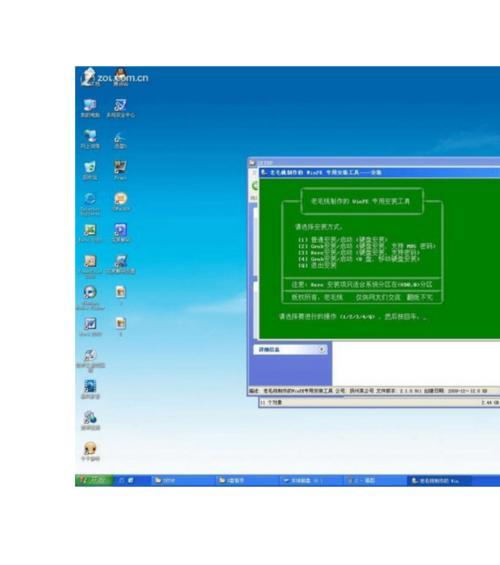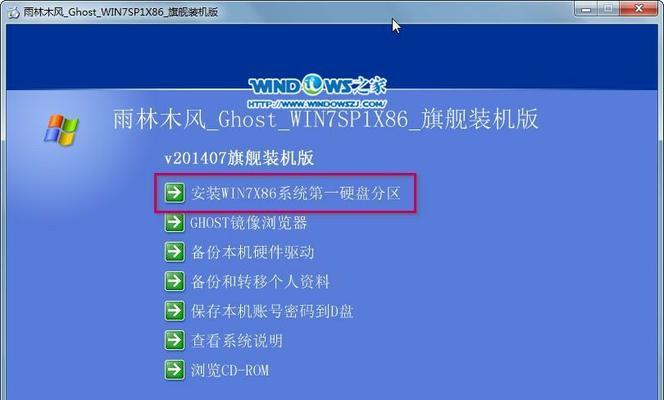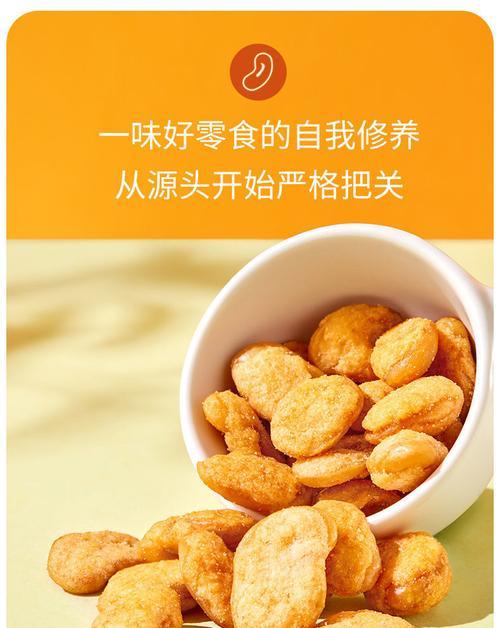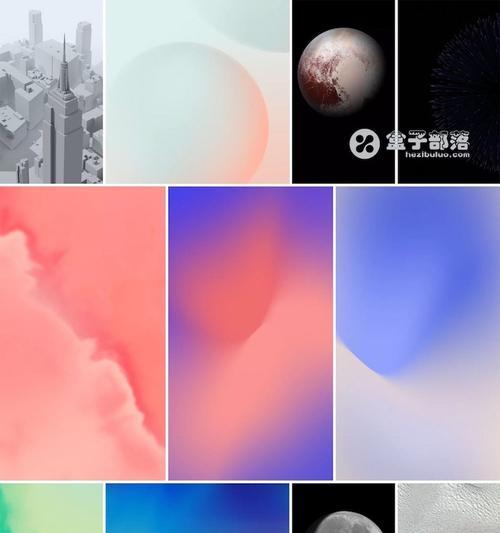随着技术的不断发展,越来越多的电脑用户选择使用U盘来安装操作系统。相比传统的光盘安装,使用U盘安装Win7更为方便快捷。本文将为大家详细介绍如何利用U盘进行Win7系统的安装,帮助大家轻松搞定安装问题。
1.确保U盘的可用性
在开始之前,首先需要确保选择的U盘是可用的。请确保U盘无损坏,并且容量足够存储Win7系统文件。
2.下载Win7系统镜像文件
前往微软官方网站或其他可信网站下载Win7系统的镜像文件。注意选择与自己电脑相对应的版本,如家庭版、专业版等。
3.格式化U盘并制作启动盘
使用格式化工具将U盘格式化为FAT32格式,并确保U盘没有其他重要文件。然后使用专业制作启动盘的工具,如Rufus等,将Win7系统镜像文件写入U盘。
4.设置BIOS启动项
在电脑开机时,按照提示按下对应的按键(通常是F2、F10或Del键)进入BIOS设置界面。然后找到启动项设置,将U盘设为第一启动项。
5.重启电脑并选择U盘启动
保存BIOS设置后,重启电脑。在重启过程中,按下对应的按键(通常是F12或Esc键)进入启动选项界面,选择U盘作为启动设备。
6.进入Win7安装界面
电脑重新启动后,会自动进入Win7安装界面。根据提示语言选择、键盘布局和时区等信息进行设置。
7.安装驱动程序
在Win7安装界面上,选择“自定义安装”,然后选择安装目标位置,并点击“下一步”。安装过程中,系统会自动检测并安装相应的驱动程序。
8.设置个人信息和密码
在安装过程中,系统会要求设置个人信息和密码。按照提示输入用户名、密码等信息,并进行下一步操作。
9.等待系统安装完成
系统安装过程需要一定的时间,请耐心等待。在此期间,不要关闭电脑或拔出U盘,以免导致安装失败。
10.完成安装后的配置
在系统安装完成后,根据个人需求进行相应的配置,如网络设置、显示设置、防火墙配置等。
11.安装必备软件
完成系统的基本配置后,建议安装一些必备软件,如杀毒软件、浏览器、办公软件等,以提高使用体验。
12.进行系统更新
在安装必备软件后,务必及时进行系统更新。前往WindowsUpdate或设置界面中的更新选项,下载并安装最新的系统补丁和驱动程序。
13.备份重要文件
在使用新安装的Win7系统之前,建议备份重要文件。可以将文件复制到其他存储设备或使用云存储服务进行备份。
14.优化系统性能
对于Win7系统的用户来说,优化系统性能是提高电脑效率的关键。可以通过清理垃圾文件、禁用不必要的启动项、优化硬件设置等方式进行系统优化。
15.检查系统稳定性
安装完Win7系统后,进行一段时间的使用,并检查系统的稳定性。如果出现异常情况或问题,及时进行排查和解决。
通过本文的详细教程,相信大家已经学会了如何使用U盘安装Win7系统。使用U盘安装,不仅简单方便,而且能够提高安装效率,避免了光盘易损坏等问题。希望大家能够顺利完成Win7系统的安装,并享受到更好的操作体验。